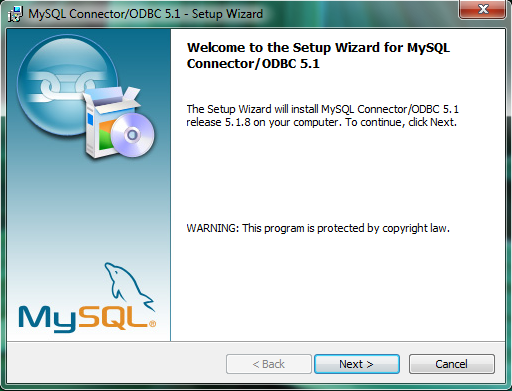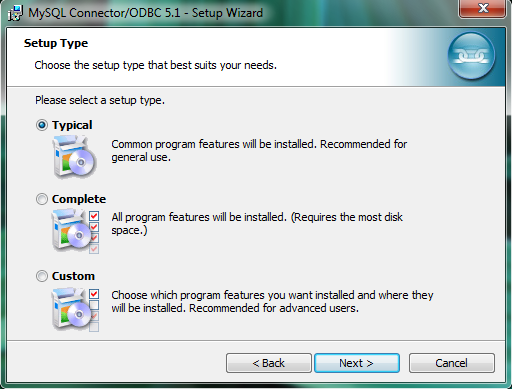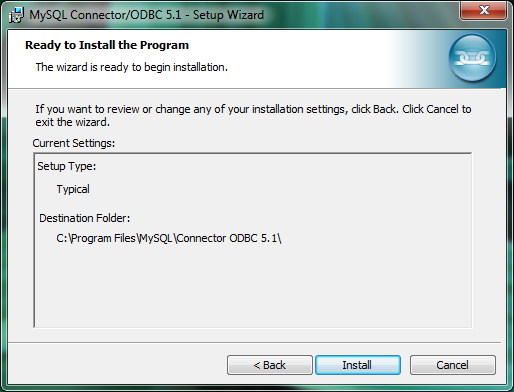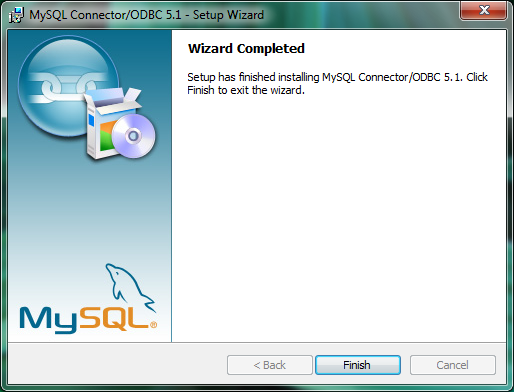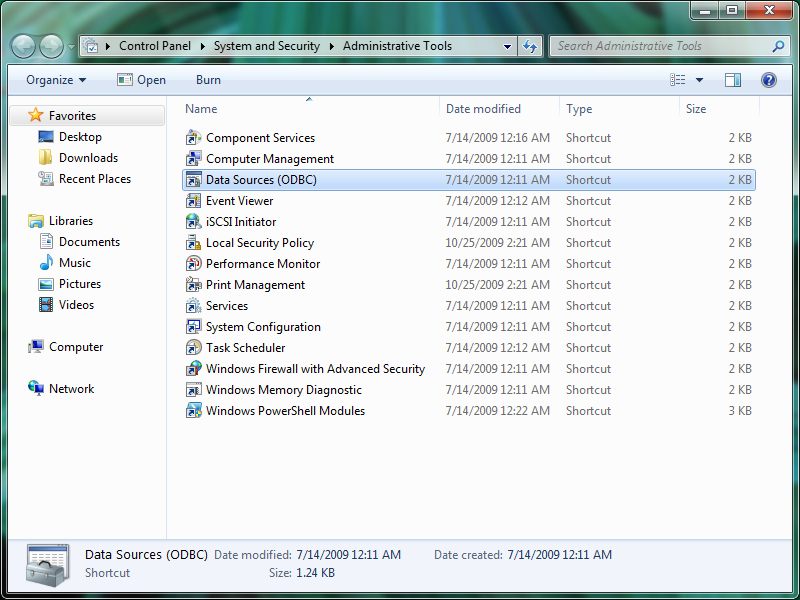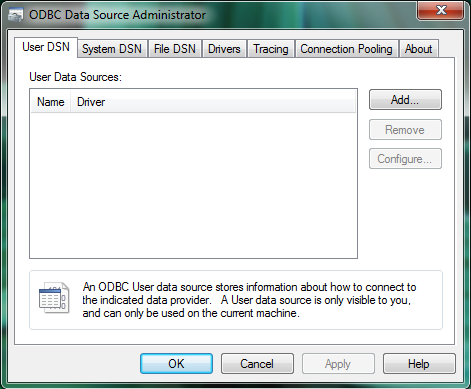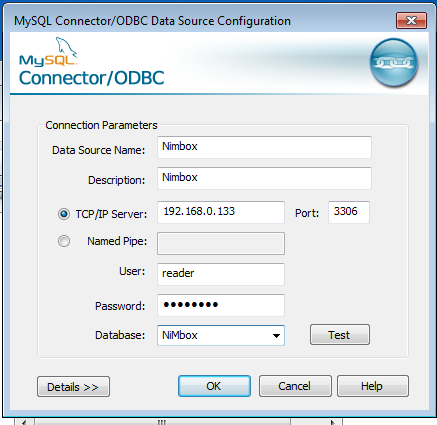Diferencia entre revisiones de «Instalar conector de SQL Server en Windows»
De wiki
(Página creada con 'Para hacer uso de las hojas de excel con análisis ad-hoc que realizamos es necesario instalar el conector de SQL Server y configurarlo para conectarse a un servidor como el de ...') |
|||
| Línea 1: | Línea 1: | ||
| − | Para hacer uso de las hojas de excel con análisis ad-hoc que realizamos es necesario instalar el conector de SQL Server y configurarlo para conectarse a un servidor como el de | + | Para hacer uso de las hojas de excel con análisis ad-hoc que realizamos es necesario instalar el conector de SQL Server y configurarlo para conectarse a un servidor como el de Profit. Para realizar la configuración y conexión es necesario seguir estos pasos: |
| − | === | + | === Configurar la conexión para SQL Server === |
| − | + | Para configurar la conexión hacia SQL Server debemos crear un ODBC. La ubicación para crear un ODBC nuevo varia dependiendo de la version de Windows. A continuación se muestra como hacerlo en Windows 7: | |
[[Archivo:Mysql-windows-3.png]] | [[Archivo:Mysql-windows-3.png]] | ||
Revisión de 17:52 2 sep 2011
Para hacer uso de las hojas de excel con análisis ad-hoc que realizamos es necesario instalar el conector de SQL Server y configurarlo para conectarse a un servidor como el de Profit. Para realizar la configuración y conexión es necesario seguir estos pasos:
Configurar la conexión para SQL Server
Para configurar la conexión hacia SQL Server debemos crear un ODBC. La ubicación para crear un ODBC nuevo varia dependiendo de la version de Windows. A continuación se muestra como hacerlo en Windows 7:
Configurar el conector
Ubicar el manejador de fuentes ODBC y seleccionarlo.
Agregar el conector a NiMbox pasando por la siguiente secuencia:
Finalmente hay que incorporar los datos de la conexión. Se deben colocar:
- la dirección IP del servidor NiMbox
- el identificador del usuario (típicamente 'reader')
- la clave del usuario (típicamente 'readonly')
Al finalizar ya debes tener una conexión a la base de datos ![]() NiMbox.
NiMbox.